يحتوي Chromecast من Google على وضع الضيف الجديد تمامًا. بمجرد التهيئة ، سيسمح لكل من ضيوفك بمشاركة محتوى الوسائط المتعددة الخاص بهم على التلفزيون الخاص بك دون الحاجة إلى معرفة كلمة المرور للوصول إلى شبكة Wi-Fi الخاصة بك. نشرح كيف يعمل.
كيف يعمل وضع ضيف Chromecast
يعد مفتاح Chromecast ملحقًا مفيدًا جدًا لبث كل محتوى الوسائط المتعددة المخزن على هاتف ذكي إلى جهاز التلفزيون مباشرة. مشكلة ، لا يمكن إجراء الاقتران بين الهاتف وجوجل دونجل إلا إذا كان كلا الجهازين على نفس شبكة Wi-Fi.
من الواضح أن هذه ليست مشكلة في الحياة اليومية. من ناحية أخرى ، إذا كنت تنظم حفلة ويريد أصدقاؤك بث مقطع فيديو على التلفزيون الخاص بك ، فلن يكون أمامك خيار آخر سوى منحهم مفتاح الأمان الخاص بجهازك.
لكن احذر ، فهذا لا يخلو من عواقب على سرية بياناتك الشخصية. لن يتمكن أصدقاؤك فقط من الوصول إلى جهاز Chromecast الخاص بك ولكن أيضًا إلى الإنترنت بالإضافة إلى جميع الأجهزة المتصلة بشبكتك اللاسلكية (محرك الأقراص الثابتة).
إذا كنت تدعو الأصدقاء أو العائلة بانتظام ، فقد ترغب في إعداد وضع الضيف في Chromecast. سيتمكن ضيوفك من بث المحتوى إلى التلفزيون من هواتفهم الذكية دون معرفة كلمة مرور Wi-Fi الخاصة بك.
قم بتنشيط وضع ضيف Chromecast
لن يستغرق إجراء تنشيط وضع الضيف أكثر من 5 دقائق. قبل أن تبدأ ، ستحتاج إلى التأكد من أن هاتفك الذكي متصل بنفس شبكة Wi-Fi التي يتصل بها جهاز Chromecast. كتذكير ، إليك إجراء تكوين Chromecast .
- افتح تطبيق Google Home
- اضغط على زر الأجهزة الموجود في الزاوية اليمنى العليا من النافذة
- حدد جهاز Chromecast الذي تريد تنشيط وضع الضيف عليه
- اضغط على زر القائمة (ثلاث نقاط عمودية)
- انقر فوق خيار وضع الضيف ثم على المفتاح المقابل
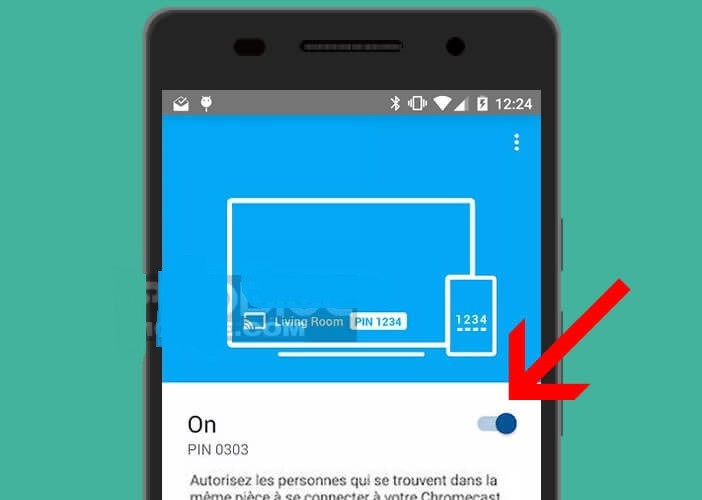
- اكتب رمز PIN المكون من أربعة أرقام
الآن يصدر جهاز Chromecast منارة Wi-Fi خاصة. سيتمكن جميع الأشخاص في غرفة معيشتك من مشاركة الصور أو مقاطع الفيديو على شاشة التلفزيون دون الاتصال بشبكة Wi-Fi الخاصة بك. لاحظ أنه من الممكن إلغاء تنشيط وضع الضيف في أي وقت عبر تطبيق Google Home.
تعرف على كيفية استخدام وضع الضيف
لكي يتمكن ضيوفك من إرسال المحتوى إلى جهاز Chromecast الخاص بك ، سيحتاجون إلى التأكد من أن هاتفهم الذكي لديه إمكانية الوصول إلى الإنترنت إما من خلال شبكة المحمول الخاصة بمشغلهم (4G) أو عبر شبكة Wi-Fi غير شبكتك.
- ثم اطلب من ضيفك تشغيل تطبيق متوافق مع Chromecast
- سيضطر بعد ذلك إلى الضغط على زر Cast والانتظار بضع ثوان للسماح لهاتفه الذكي باكتشاف Chromecast.
- تذكر أن تخبره أن ينقر على خيار الجهاز القريب
سيحاول الهاتف الذكي بعد ذلك الاتصال بجهاز Chromecast الذي تم تنشيط وضع الضيف عليه مسبقًا. سيتم إرسال رمز PIN المكون من 4 أرقام تلقائيًا باستخدام الموجات فوق الصوتية غير المسموعة تمامًا لمعظم البشر
.
يرجى ملاحظة أن هذا الجهاز لا يعمل في بيئة صاخبة. إذا فشل ذلك ، فسيتعين على صديقك إدخال الرمز المكون من 4 أرقام المعروض على شاشة التلفزيون أو تطبيق Google Home على هاتفه الذكي.
يعمل وضع الضيف على أجهزة iOS (iPhone أو iPad) وكذلك الهواتف الذكية التي تعمل بنظام Android 4.3 أو أعلى. أخيرًا ، أخيرًا وليس آخرًا ، يدعم وضع الضيف قائمة انتظار Chromecast بالإضافة إلى تبديل التطبيق ، ولكن ليس انعكاس الشاشة .




